Genom att välja [Dokumentåtgärder]
→ [Skicka utskriftsjobb] i "Inställningar (webbversionen)" och ange en fil
kan du skriva ut filen utan att använda skrivardrivrutinen.
Förutom att skriva ut en fil på din dator kan den här metoden
användas för utskrift av en valfri fil som du kan nå via datorn,
t.ex. en fil på en annan dator som är ansluten till nätverket.
Filer som kan skrivas ut är PDF-, TIFF-, JPEG-, PCL-, PS-,
XPS-, DOCX-, PPTX- och XLSX-filer med filnamnstilläggen pdf, tif,
tiff, jpeg, jpg, jpe, jfif, pcl, ps, xps, docx, pptx, och xlsx.
Kan endast användas om MFP-enheten har stöd för PostScript.
Ange lösenordet för krypterad PDF-data i jobbkön på jobbstatusskärmen.
Välj utskriftsinställningar. Välj filen som du vill
skriva ut i "Välj fil", välj inställningar och klicka på [Skriv ut].
| Objekt | Beskrivning |
|---|---|
|
Kopior |
Ange antal kopior som ska skrivas ut. |
|
Pappersstorlek |
Ange pappersformat. |
|
Orientering |
Välj stående eller liggande som utskriftsorientering. |
|
Dubbelsidig Utskrift |
Välj enkelsidig utskrift, dubbelsidig utskrift (broschyr) eller dubbelsidig utskrift (block). |
|
Utmatning |
Markera kryssrutan ”Skriv ut per enhet" om uppsättningar skrivs ut. |
|
Häftning |
Välj häftningsinställningar. |
|
Skiljesida |
Välj att infoga skiljesidor. Ange om skiljesidor ska läggas till före eller efter varje uppsättning. Välj den papperskassett du vill använda från papperskassetter. |
|
Hålslag |
Ställ in hålslagning. |
|
Vikning |
Ange pappersvikning. |
|
Trimmer |
Ställ in trimning. |
|
Sidanpassning |
Skriv ut filen anpassad efter pappersformatet. |
|
Skriv ut vad |
Välj om du vill skriva ut ett ark eller skriva ut hela arbetsboken när du skriver ut en Excel-fil. |
|
Utmatningsfack |
Välj utmatningsfack för utskriftsjobbet. |
|
Snabbfil |
Spara utskriftsdata i snabbfilsmappen på maskinen. |
|
Skriv ut glättat |
Markera den här kryssrutan om utskriftsjobbet ska skrivas ut på glättat papper. |
|
Faktureringskod |
Markera kryssrutan Faktureringskod när du vill tilldela en faktureringskod och ange sedan faktureringskoden. |
Qualcomm® DirectOffice™ är
en produkt från Qualcomm Technologies, Inc. och/eller företagets
dotterbolag.
Qualcomm® är ett varumärke som
tillhör Qualcomm Incorporated och som är registrerat i USA och andra
länder.
DirectOffice™ är ett varumärke som tillhör CSR Imaging US,
LP, som är registrerat i USA och andra länder.
Du kan skriva ut en fil från datorn genom
att helt enkelt dra och släppa filen till maskinens FTP-server.
Göra en FTP-utskrift
Ange maskinens IP-adress i fältet servernamn i FTP-klientprogrammet
för att ansluta till maskinen.
Utskriften startar automatiskt när du laddar upp filen som
du vill skriva ut till mappen "Ip" på maskinens FTP-server.
Du kan konfigurera ditt e-postkonto i maskinen
så att maskinen kontrollerar din e-postserver och automatiskt skriver
ut mottagna bilagor till e-postmeddelanden utan att använda skrivardrivrutinen.
Göra en e-postutskrift
Gå till datorns e-postprogram, ange maskinens e-postadress
under "Adress" och skicka ett e-postmeddelande med den fil som ska
skrivas ut som bilaga.
Kontrollkommandon kan anges i e-postmeddelandet för att specificera
antalet kopior och utskriftsformat.
Kommandon anges i formatet "kommandonamn = värde" som visas
i exemplet som följer.
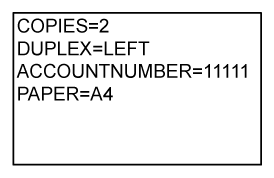
Kontrollkommandona kan bland annat inkludera följande:
| Funktion | Kommandonamn | Värden |
|---|---|---|
|
Kopior |
COPIES |
1 till 9999 |
|
Häftning*1 |
STAPLEOPTION |
NONE, ONE, TWO, SADDLE, STAPLELESS |
|
Hålslagning*2 |
HÅLSLAG |
OFF, ON |
|
Hålslag |
ANTAL HÅLSLAG |
TVÅ, TRE, FYRA, FYRA BRED |
|
Sortera |
COLLATE |
OFF, ON |
|
Dubbelsidig utskrift |
DUPLEX |
ÖVRE, VÄNSTER, HÖGER, AV |
|
Kontonummer*3 |
ACCOUNTNUMBER |
Nummer (5 till 8 siffror) |
|
Filformat |
LANGUAGE |
PCL, PCLXL, POSTSCRIPT, PDF, TIFF, JPG |
|
Papper |
PAPER |
Papper som kan användas (t.ex. LETTER, A4 eller annat) |
|
Vikning |
V-häft |
OFF, INSIDE, OUTSIDE |
|
Vikning (Z-vikning) *4 |
VIKNING |
OFF, A3, A4, B4, LEDGER, LEGAL, LETTER |
|
Dokumentarkivering *5 |
FIL |
OFF, ON |
|
FOLDERNAME |
Upp till 28 tecken |
|
|
Snabbfil*5 |
QUICKFILE |
OFF, ON |
|
Utmatning |
OUTTRAY |
MITT, HÖGER, EFTERBEHANDLARE, ÖVRE FACK |
|
Anpassa till sida |
FITIMAGETOPAGE |
OFF, ON |
|
Skriv ut glättat |
MEDIETYP |
GLÄTTAT |
|
Skriv ut sidor |
PRINTPAGES |
1-2,5,9- |
|
Skriv ut vad |
ALLSHEETS |
OFF, ON |
*1 Endast aktiverat när en efterbehandlare, efterbehandlare (stor sorterare), efterbehandlare med sadelhäftning eller efterbehandlare med sadelhäftning (stor sorterare) är installerad. "KLAMMERFRI" är endast aktiverat när en efterbehandlare (stor sorterare) eller efterbehandlare med sadelhäftning (stor sorterare) som tillåter häftning utan häftklamrar är installerad.
*2 Endast aktiverad när en hålslagningsmodul är monterad på en efterbehandlare, efterbehandlare (stor sorterare), efterbehandlare med sadelhäftning eller efterbehandlare med sadelhäftning (stor sorterare).
*3 Kan uteslutas utom när autentisering sker med användarnummer.
*4 När vikningsenheten är installerad.
*5 Fungerar endast när antingen "Dokumentarkivering" eller "Snabbfil" är "PÅ". När båda är "ON" är detta avaktiverat.
Qualcomm® DirectOffice™ är
en produkt från Qualcomm Technologies, Inc. och/eller företagets
dotterbolag.
Qualcomm® är ett varumärke som
tillhör Qualcomm Incorporated och som är registrerat i USA och andra
länder.
DirectOffice™ är ett varumärke som tillhör CSR Imaging US,
LP, som är registrerat i USA och andra länder.
Version 04a / bp70m90_usr_04a_sv